Windows 11에서 화면 밝기를 조정할 수 없으면 어떻게 해야 합니까? win11에서 화면 밝기 조절이 안되는 문제 분석
- WBOYWBOYWBOYWBOYWBOYWBOYWBOYWBOYWBOYWBOYWBOYWBOYWB앞으로
- 2024-03-16 18:55:161419검색
win11화면 밝기를 조정할 수 없으면 어떻게 해야 하나요? win11을 사용할 때 컴퓨터 화면의 밝기가 너무 밝지만 조정할 수 없는 경우 어떻게 해야 하는지 많은 사용자들이 문의하고 있습니다. 사용자는 레지스트리 아래의 {4d36e968-e325-11ce-bfc1-08002be10318}을 직접 클릭하여 설정할 수 있습니다. 이 사이트에서는 Win11이 화면 밝기를 조정할 수 없는 문제에 대한 분석을 사용자에게 자세히 소개합니다.
win11 화면 밝기 조절이 안되는 문제 분석
1. 키보드에서 "Win+R"을 동시에 눌러 실행을 실행하세요.
2. "regedit"를 입력하고 Enter를 눌러 레지스트리 열기를 확인하세요.
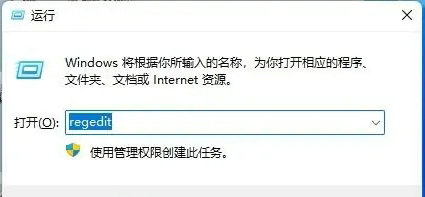
3. "Computer HKEY_LOCAL_MACHINE_SYSTEM_ControlSet001_Control_Class_{4d36e968-e325-11ce-bfc1-08002be10318}"를 위 경로에 복사합니다.
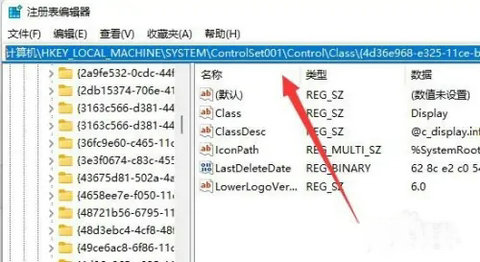
4. 왼쪽의 "0000" 폴더를 클릭하고 "FeatureTestControl"을 더블클릭하여 엽니다.
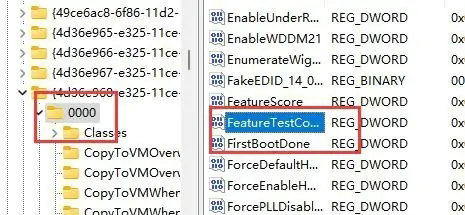
5. 수치 데이터를 "ffff"로 변경하고 "확인"을 클릭한 후 컴퓨터를 다시 시작하면 밝기가 정상적으로 조정됩니다.
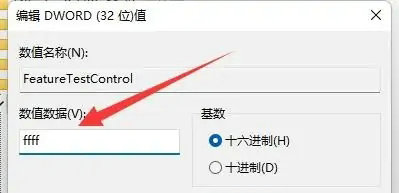
6. 시스템을 사용하여 밝기를 조정하는 것 외에도 모니터와 함께 제공되는 밝기 조정 기능을 사용할 수도 있습니다.
위 내용은 Windows 11에서 화면 밝기를 조정할 수 없으면 어떻게 해야 합니까? win11에서 화면 밝기 조절이 안되는 문제 분석의 상세 내용입니다. 자세한 내용은 PHP 중국어 웹사이트의 기타 관련 기사를 참조하세요!

